Chắc với nhiều tín đồ thích “nghịch ngợm, táy máy”, thì BackTrack Linux không còn là một cái gì quá xa lạ.
Được đánh giá là công cụ (chính xác là bộ công cụ) hàng đầu cho các quản trị viên cũng như chuyên gia bảo mật (và tất nhiên, cả các hacker từ “hạng lông” đến “hạng nặng” nữa) trong việc kiểm thử, tìm lỗi và khai thác các lỗ hổng của các hệ thống mạng/truyền tải thông tin nền IP, với việc được trang bị đầy đủ những công cụ bảo mật mạnh nhất, có thể kể đến là các công cụ quét cổng, điều tra, audit, ….
Trước đây cài đặt và sử dụng Backtrack chỉ dành cho những người dùng “cứng tay” và có máu nghịch ngợm kha khá vì nó yêu cầu cả những thiết bị chuyên dụng để bắt và phân tích gói tin. Tuy nhiên ngày nay, khi mà mục đích của mọi sản phẩm là sự đơn giản cho người sử dụng, cùng với việc các thiết bị thu/phát sóng không dây ngày càng rẻ và dễ tiếp cận (đi kèm với sự thoái trào của các hệ thống cáp kiểu cũ) trong các môi trường gia đình và công cộng, thì Backtrack ngày càng được phổ biến và biết đến nhiều hơn, chứ không chỉ gói gọn trong cộng đồng những người am hiểu về bảo mật nữa.
Backtrack là một bản phân phối của Linux, vì thế nó hỗ trợ đa nền tảng, từ các chip x86, x86_64, và hiện nay đã có cho các máy sử dụng chip ARM (mặc dù vấn đề hiệu suất chưa thể giải quyết ngay lập tức trong thời gian trước mắt). Và điều tuyệt vời đã đến, khi mà ngay cả những thiết bị Android đều đã có thể sử dụng bản phân phối trứ danh này.
Hôm nay chúng tôi sẽ hướng dẫn các bạn thao tác cơ bản để cài đặt hệ điều hành này lên chiếc máy Android của bạn (lưu ý là cài đặt chứ không phải là chạy phần mềm kiểu TeamViewer!)
Chuẩn bị
Yêu cầu về thiết bị cài đặt:
- CPU 2 nhân trở lên (1 nhân cũng được, nhưng phải có tốc độ ít nhất 1Ghz).
- RAM ít nhất 512MB (thực tế nên có 1GB trở lên nếu bạn muốn chạy “mượt” đôi chút).
- Dung lượng trống còn trên 6GB.
- Máy đã root (rất quan trọng).
- Các phần mềm cần thiết cho quá trình cài đặt và chạy Backtrack: Busybox, SuperUser, Terminal Emulator, VNCViewer (dùng để sử dụng chế độ đồ họa).
Tiến hành cài đặt
Thực ra thì chẳng yêu cầu cài đặt gì cả, các bước thực hiện như sau:
- Bước 1: Vào trang chủ BackTrack, download phiên bản Backtrack 5 ARM (lưu ý là các R2 R3 chưa hỗ trợ cho ARM).
http://www.backtrack-linux.org/downloads/
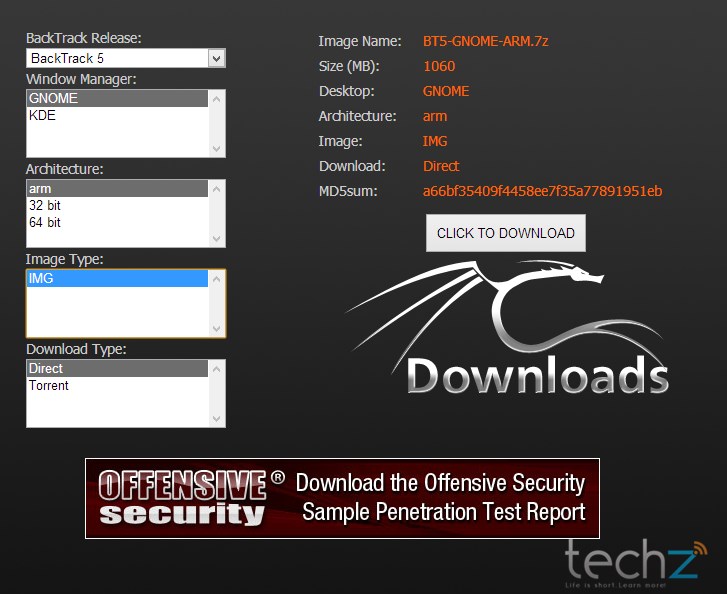
- Bước 2: Tiến hành giải nén file down được về. Tiếp tục giải nén được 1 thư mục là BT5-GNOME-ARM.
Trong thư mục này còn file .img cũng là file nén, tiếp tục giải nén file này và xóa bỏ file nén trước đó (giảm dung lượng copy vào máy).
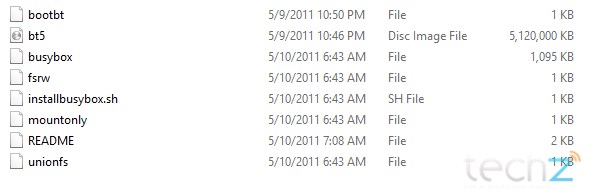
Các file thu được sau quá trình giải nén
- Bước 3: tạo 1 thư mục trong thư mục gốc của thiết bị Android, giả sử là BT5 chẳng hạn
- Bước 4: cắm cáp, copy toàn bộ dữ liệu trong thư mục BT5-GNOME-ARM ở trên vào thư mục BT5 đã tạo trên máy Android.
- Bước 5: rút cáp, mở Terminal Emulator lên, gõ lệnh lần lượt các lệnh: (nếu có thông báo thì cứ Allow)
|
su (câu lệnh này để lấy quyền root) cd /sdcard/BT5 (chuyển đến đường dẫn chứa “file chạy”) sh bootbt (chạy phần khởi động hệ điều hành) |
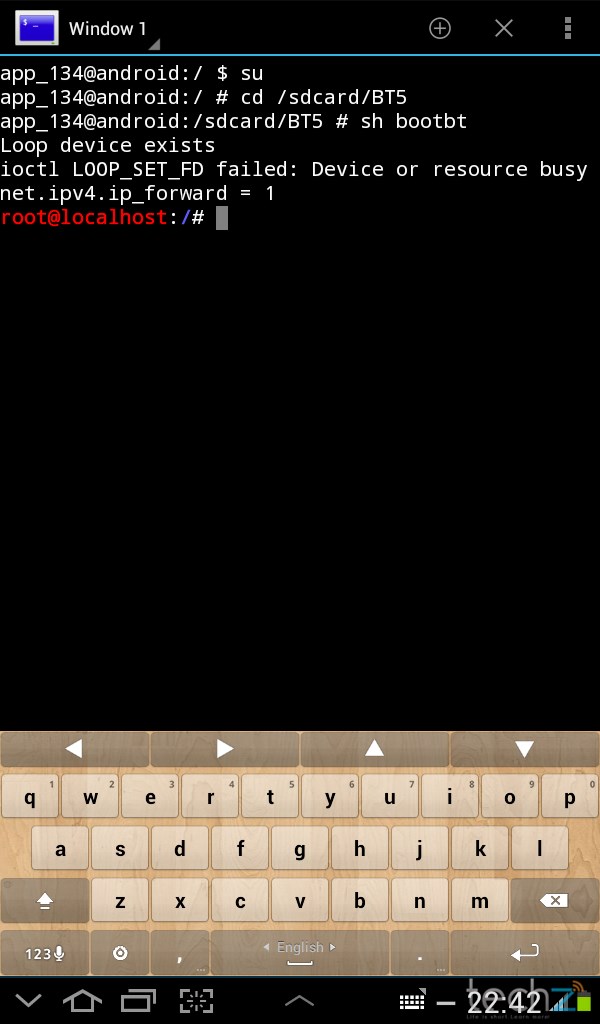
Nếu dòng chữ chuyển thành màu đỏ như trên là bạn đã thành công!
- Bước 6: để sử dụng môi trường đồ họa, bạn cần kích hoạt dịch vụ VNC bằng cách gõ lệnh
| startvnc XxY |
Trong đó XxY là độ phân giải của màn hình của bạn (số lớn đứng trước), ví dụ như 1280x800 (độ phân giải phổ biến nhất của các thiết bị Android mới hiện nay).
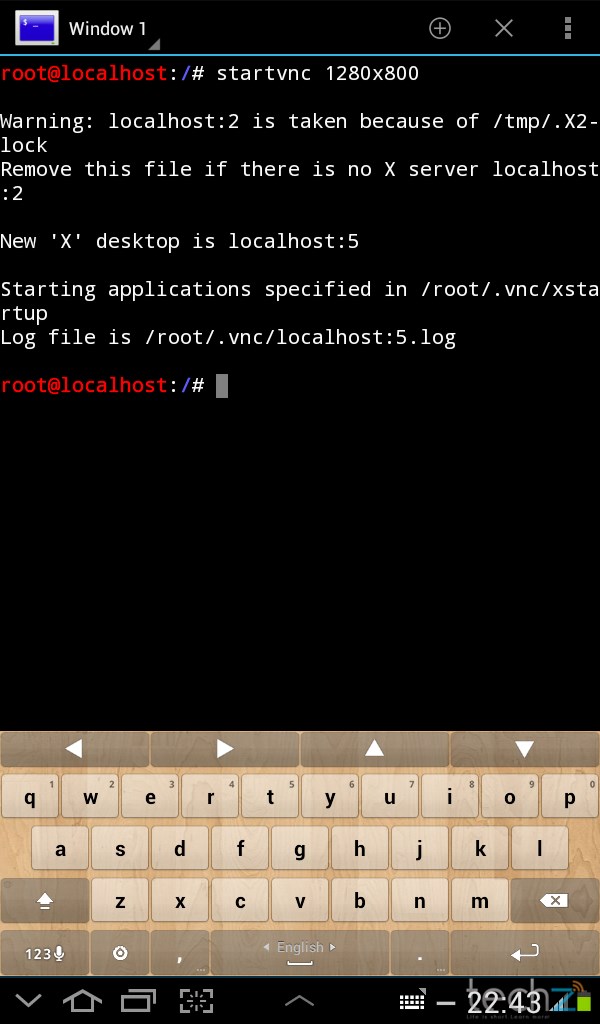
- Bước 7: bạn mở trình VNCviewer ra và cấu hình với các thông số như sau (mật khẩu mặc định là toortoor, bạn có thể thay đổi bằng vài câu lệnh đơn giản sau này)
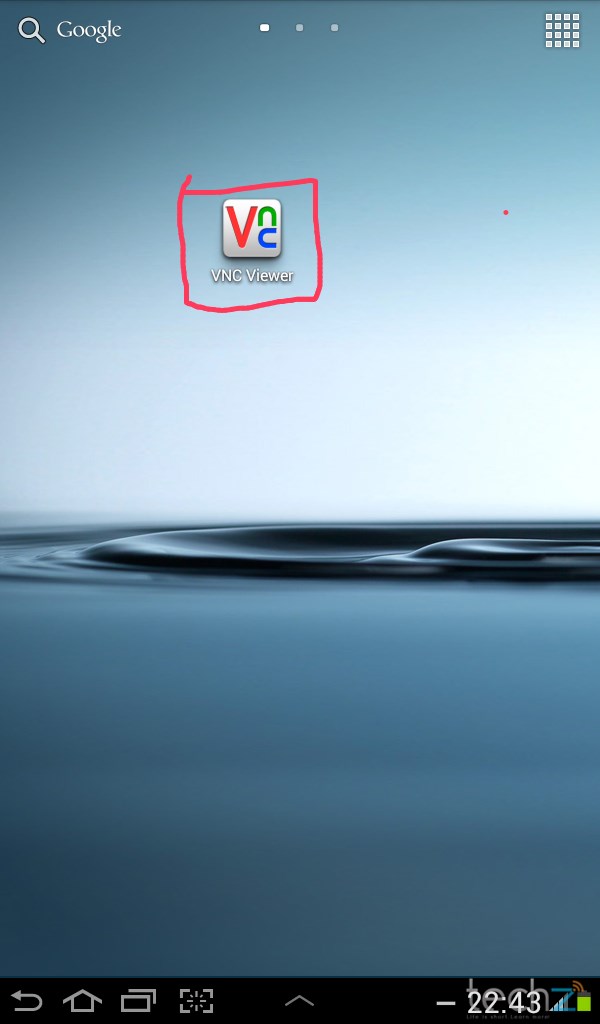
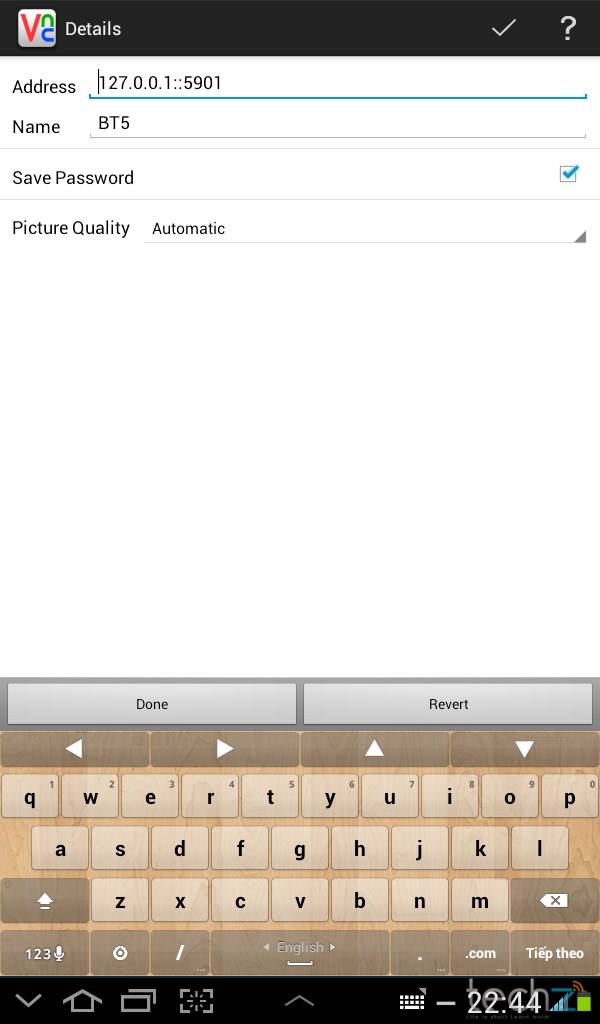
Tất cả chỉ có vậy, và bây giờ bạn có thể chạy thử nhiều ứng dụng phân tích và chặn bắt gói tin trên mạng Wifi và thỏa mãn đam mê “nghịch phá” của mình.
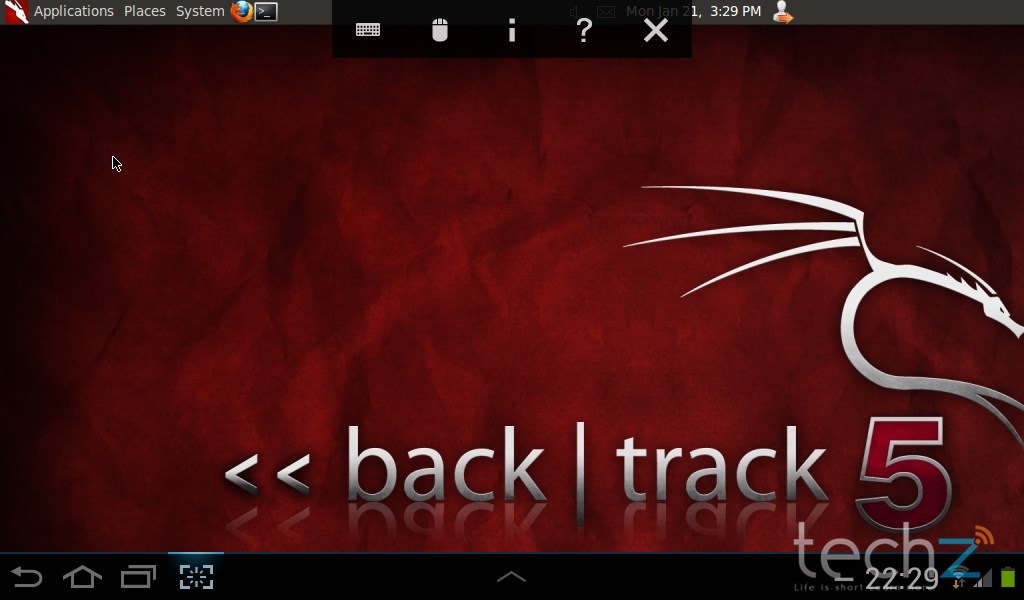
Thành quả đạt được
Lưu ý: dù sao thì đây cũng không phải là một bản phân phối tối ưu cho các máy Android, do đó chỉ dùng cho một số mục đích học tập Linux cho quen câu lệnh, chứ nhiều phần mềm có thể không chạy tốt được.












